Тема 5: «Алгоритми та програми». Урок № 36. (До § 26)
Розв’язання завдань з графічним інтерфейсом користувача
Інтерактивний план-конспект уроку для 8 класу НУШ
🎯 Мета уроку
- Освітня: закріпити знання учнів про графічний інтерфейс користувача та віджети `tkinter`, навчити застосовувати отримані знання для вирішення практичних завдань зі створення ГІК.
- Розвивальна: розвивати навички самостійної роботи з програмним кодом, аналітичне мислення, вміння виправляти помилки та творчо підходити до розробки інтерфейсів.
- Виховна: виховувати наполегливість, старанність та точність при програмуванні, відповідальне ставлення до виконання завдань та співпраці.
✅ Очікувані результати
Після уроку учні зможуть:
- Самостійно створювати вікна програм та додавати до них віджети `Label`.
- Налаштовувати властивості віджетів `Label` (текст, шрифт, колір фону, колір тексту, ширину) згідно з умовами завдання.
- Використовувати методи `pack()` або `place()` для розміщення віджетів.
- Виконувати програмний код та перевіряти його функціональність.
📊 Групи результатів (НУШ)
Візуалізація важливості груп результатів для цього уроку.
Учень / учениця:
ГР1 – працює з інформацією, даними, моделями;
ГР2 – створює інформаційні продукти;
ГР3 – працює в цифровому середовищі;
ГР4 – безпечно та відповідально працює з інформаційними технологіями.
📚 Тип уроку
Урок закріплення знань та формування практичних навичок.
💻 Обладнання та ПЗ
- Комп'ютери з встановленим Python та `tkinter`.
- Проєктор або інтерактивна дошка.
- Середовище розробки (наприклад, IDLE, VS Code).
🔗 Міжпредметні зв'язки
- Технології (розробка програмного забезпечення).
- Математика (координатні системи).
ПОВТОРЮЄМО
Актуалізація опорних знань
- Що таке графічний інтерфейс користувача (ГІК)?
- Який модуль Python використовується для створення ГІК?
- З чого починається побудова програми з ГІК у `tkinter`?
- Які методи використовуються для розміщення віджетів у вікні?
- Як змінити властивості віджета після його створення?
- Що робить метод `root.mainloop()`?

Практичний блок уроку
Завдання для самостійного виконання (Вправа 26)
Виконайте наступні завдання, застосовуючи знання про графічний інтерфейс користувача та модуль `tkinter`.
1. Створіть вікно програми розмірами 300x300 із заголовком "Перша програма".
from tkinter import*
root = Tk()
root.title('Перша програма')
root.geometry('300x300')
# root.mainloop() # Закоментовано для подальших кроків
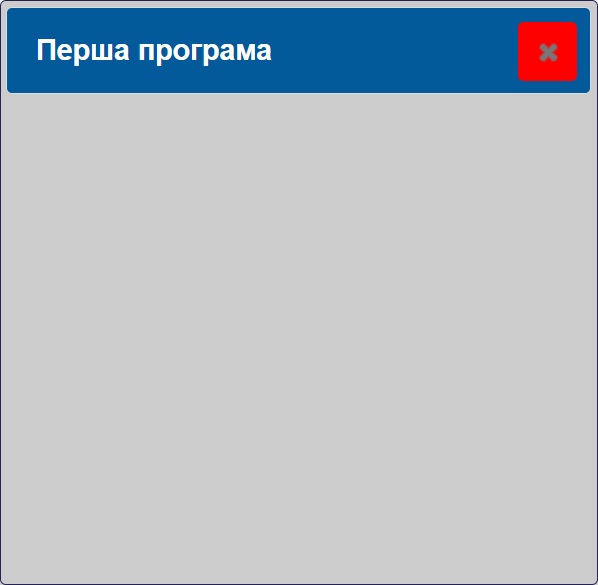
2. Додайте віджет `lab1` класу `Label`. Задайте значення властивостей: текст — "Привіт, друже!"; шрифт — Arial, 18 кегль; колір тла — 'yellow'; колір символів — 'grey'; ширина — 20.
from tkinter import*
root = Tk()
root.title('Перша програма')
root.geometry('300x300')
lab1 = Label(root, text = 'Привіт, друже!', width = 20, font = 'Arial 18', bg = 'yellow', fg = 'grey')
lab1.pack()
# root.mainloop() # Закоментовано для подальших кроків
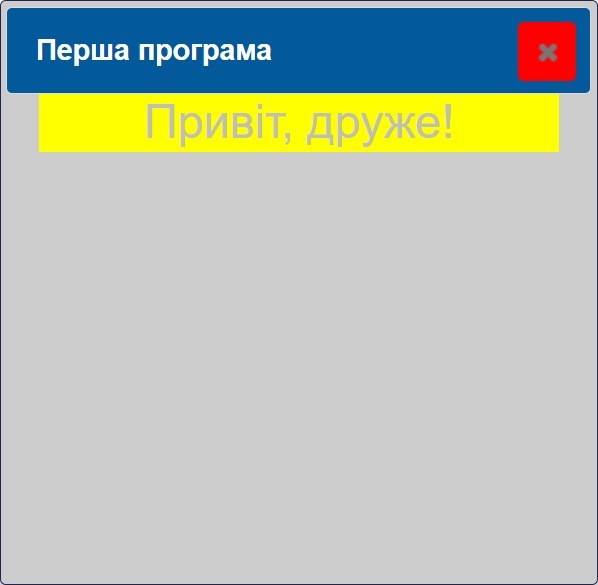
3. Завершіть програму командою запуску циклу обробки подій.
from tkinter import*
root = Tk()
root.title('Перша програма')
root.geometry('300x300')
lab1 = Label(root, text = 'Привіт, друже!', width = 20, font = 'Arial 18', bg = 'yellow', fg = 'grey')
lab1.pack()
root.mainloop()
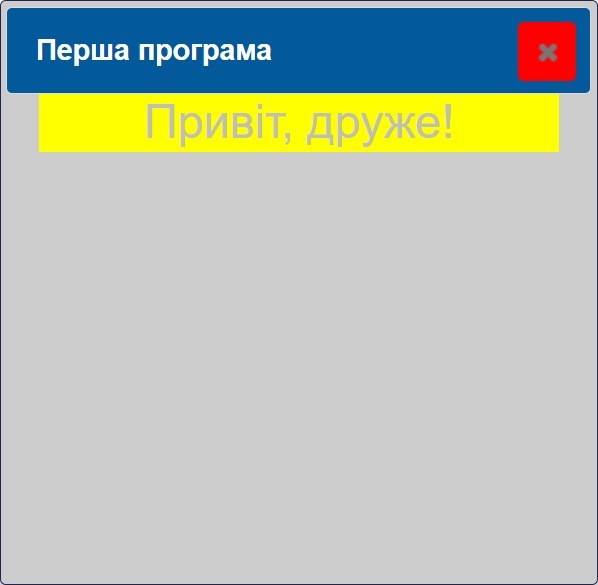
Запустіть цей код у Python IDE (наприклад, IDLE) та перевірте результат.
Завдання для модифікації коду
На основі попереднього коду виконайте наступні зміни та перевірте результат.
4. Змініть для об’єкта `lab1` текст напису, колір тла та літер на свій розсуд; перемістіть напис у центр вікна.
Очікуваний результат: вікно з новим текстом, кольорами та розташуванням по центру.
**Інструкція:** Скопіюйте код у ваш Python IDE (наприклад, IDLE) та внесіть необхідні зміни. Натисніть кнопку "Запустити код (Python IDE)", щоб перевірити, чи відповідає ваш код умовам завдання. Зауважте, що фактичне виконання Tkinter-коду відбувається у вашому локальному середовищі.
Перевірка знань
Натисніть на картку, щоб побачити відповідь.
-
1. Яка команда використовується для імпорту всіх класів модуля `tkinter`?`from tkinter import*`
-
2. Як встановити заголовок вікна програми `root`?`root.title('Назва заголовка')`
-
3. Як створити віджет `Label` з текстом "Hello" та прив'язати його до головного вікна `root`?`my_label = Label(root, text='Hello')`
-
4. Який метод використовується для зміни властивостей віджета (наприклад, кольору фону `bg`)?Метод `config()` (наприклад, `my_label.config(bg='red')`) або доступ через словник (`my_label['bg'] = 'red'`).
-
5. Як розташувати віджет `my_label` по центру вікна за допомогою `pack()`?`my_label.pack(expand=True, anchor='center')`
-
6. Що відбудеться, якщо в `root.geometry()` вказати '200x100+50+100'?Вікно матиме розмір 200 пікселів у ширину та 100 у висоту, і буде розташоване на 50 пікселів праворуч та 100 пікселів униз від верхнього лівого кута екрана.
Домашнє завдання
1. Теоретична частина:
- Повторити § 26 (стор. 165-169).
2. Практична частина:
- Виконати вправу № 26 (стор. 169).
3. Завдання за бажанням (для закріплення):
- Інтерактивна платформа IZZI (8 клас) до § 26: https://ua.izzi.digital/DOS/1183864/1262916.html

Додаткові матеріали
- Техніка безпеки
- Оцінювання учнів та учениць на уроках інформатики
- Підручник з інформатики для 8 класу (§ 26, стор. 165-169)
- Інтерактивна платформа IZZI (8 клас)
- Інтерактивна платформа IZZI (8 клас) до § 26: https://ua.izzi.digital/DOS/1183864/1262916.html